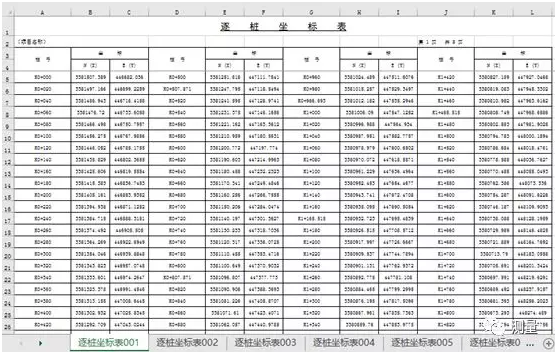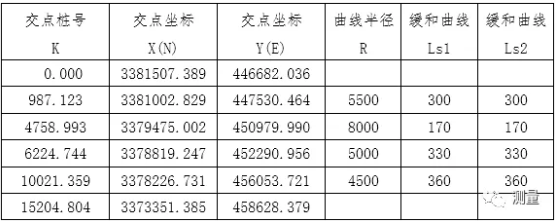操作原理:
根据“直线、曲线及转角表”提供的线元要素(起点桩号、交点坐标、半径、缓和曲线)然后利用纬地道路设计软件在AutoCAD中进行线路图绘制,绘图完毕后可以查询(曲线长、切线长、外失距、交点坐标、交点里程、曲线半径、方位角、转角等)。
准备工作:
1、 直线、曲线及转角表
2、 AutoCAD 2008绘图软件
3、 纬地道路软件 V7.0
示例文件:某高速铁路“直线、曲线及转角表”
演示范围:JD0~JD5(DK00+000.000~ DK15+204.804)
操作流程:
1、打开纬地软件→项目→新建项目→输入项目名称→选择路径→确定。
2、设计→主线平面设计→拾取起点→插入交点→输入已知数据→计算绘图→确定。
准备操作如下:
1、准备“直线、曲线及转角表”,实例数据如下:
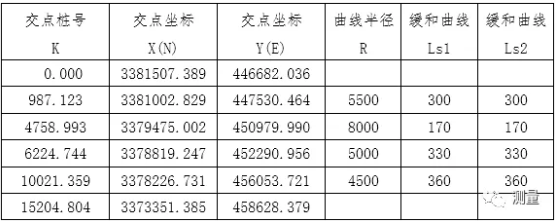
2、打开纬地道路V7.0设计软件→项目→新建项目→填写新建项目名称→保存路径→设计人及单位等→确定。
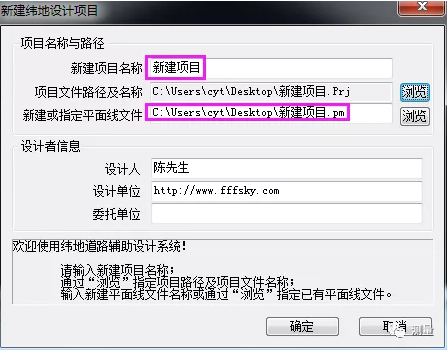
3、点击:设计→主线平面设计→输入起点“交点坐标”→再插入。
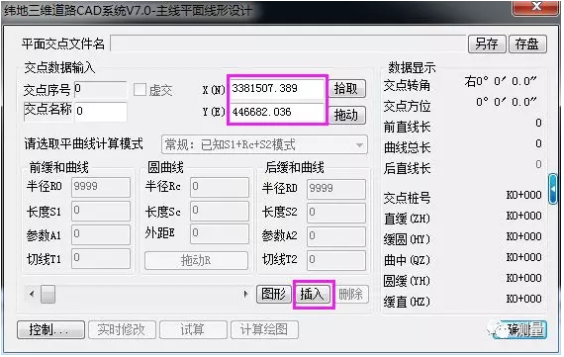
4、在命令行中输入需要插入的交点坐标(格式:坐标Y,坐标X)坐标中间逗号“,”为英文格式,依次输入完毕后按回车键。
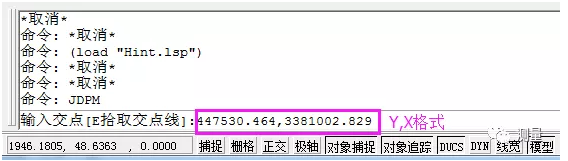
坐标输入完毕后效果图

5、回到“主线设计”界面后拖动滚动条回到JD1输入“半径、缓和曲线”长度→依次正确输入JD1~JD4的已知数据然后点击“计算绘图和图形”。
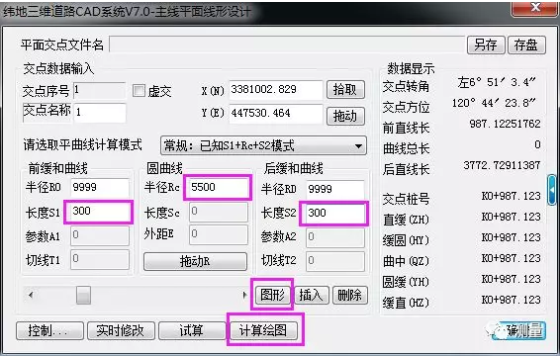
如果线路起始桩号不是0.000那么就需要点击“控制”→输入起始桩号,曲线模拟步长为缓和曲线的步长,输入0绘制出来的缓和曲线为最小步长间距为50px。

线路图绘制完毕后的效果图
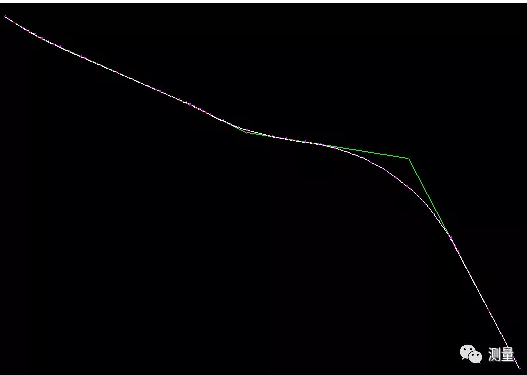
6、回到“平面主线设计”点击右上角“存盘”此时系统会提示是否将交点转化为平面,点击“是”,提示:如果没有存盘无法导出表格数据。
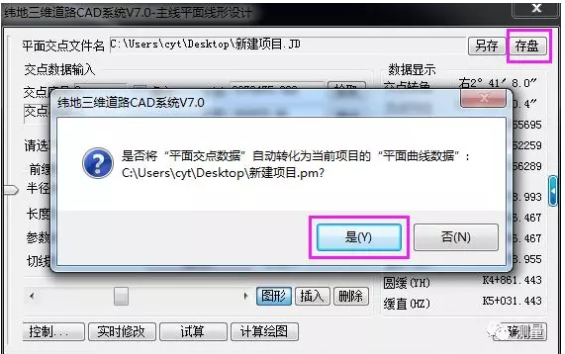
7、绘制曲线元素表:点击工具条中的“表格”→绘制曲线元素表→点击开始出表。
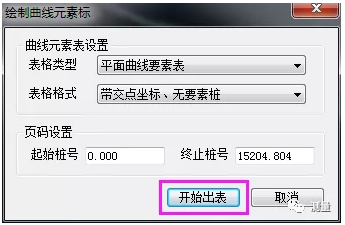
绘制完毕的曲线元素表

导出的直线、曲线及转角表
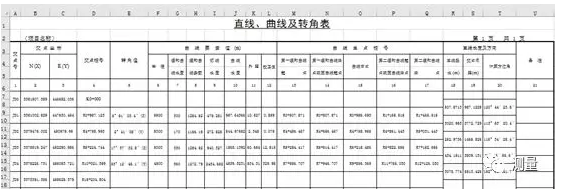
8、导出逐桩坐标表:点击工具条的“表格”→输出逐桩坐标表→选择“指定桩号间距(包含曲线要素桩)”→点击输出。
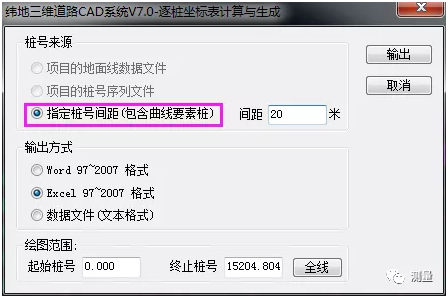
正确输出的逐桩坐标表